В этом руководстве объясняется, как опубликовать циферблат часов, созданный с помощью Watch Face Designer, в Google Play.
Войдите в свой аккаунт разработчика в Google Play.
Войдите в Google Play Console и нажмите «Создать приложение» на панели инструментов.
Во время создания приложения отключите автоматическую защиту при появлении соответствующего запроса . В противном случае у вас возникнут проблемы с подписанием пакета позже. Автоматическая защита не применима к циферблатам, поскольку у них нет кода.
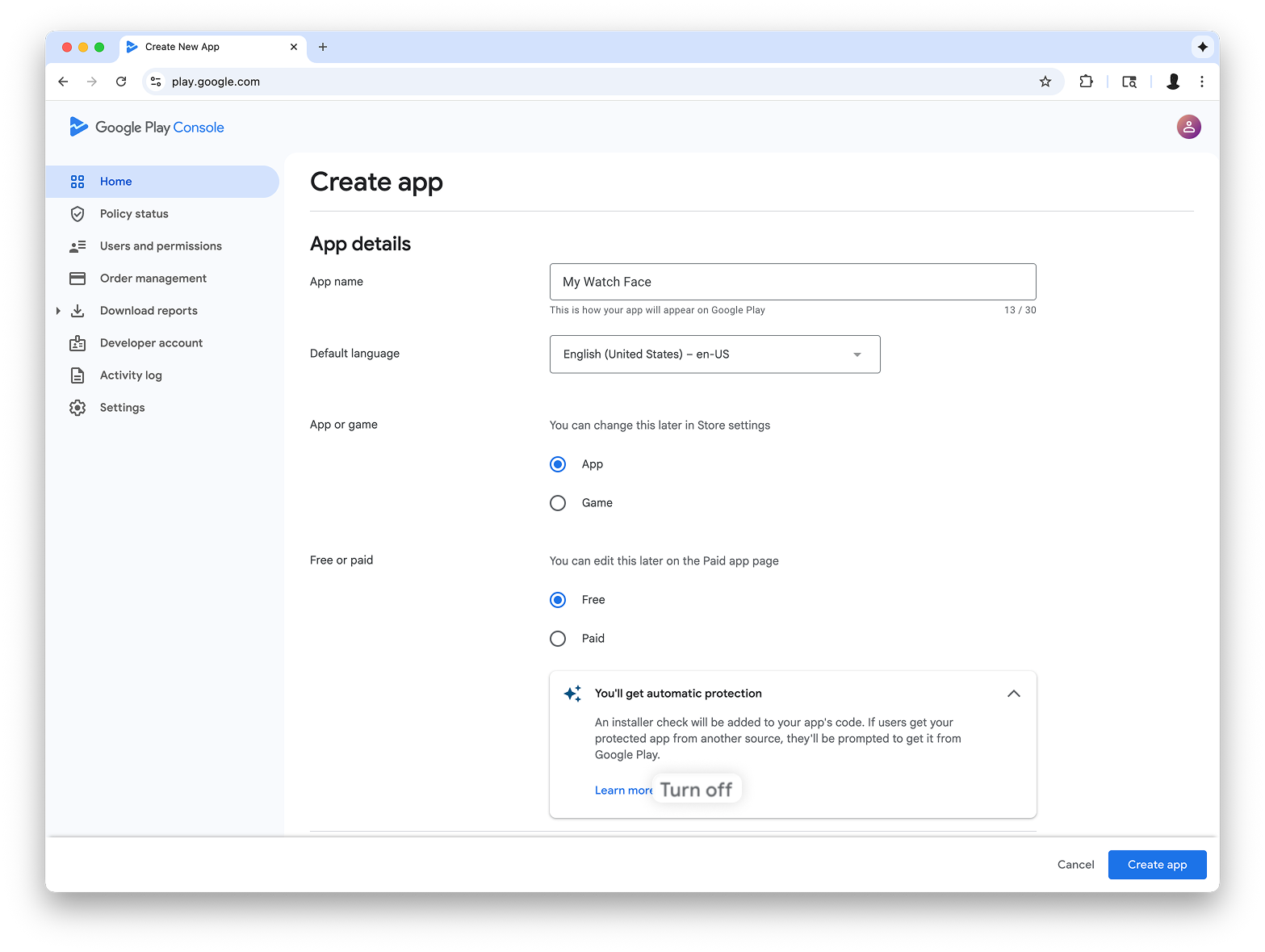
Добавить поддержку форм-фактора Wear OS
После создания приложения перейдите в раздел Тестирование и выпуск > Тестирование > Внутреннее тестирование :
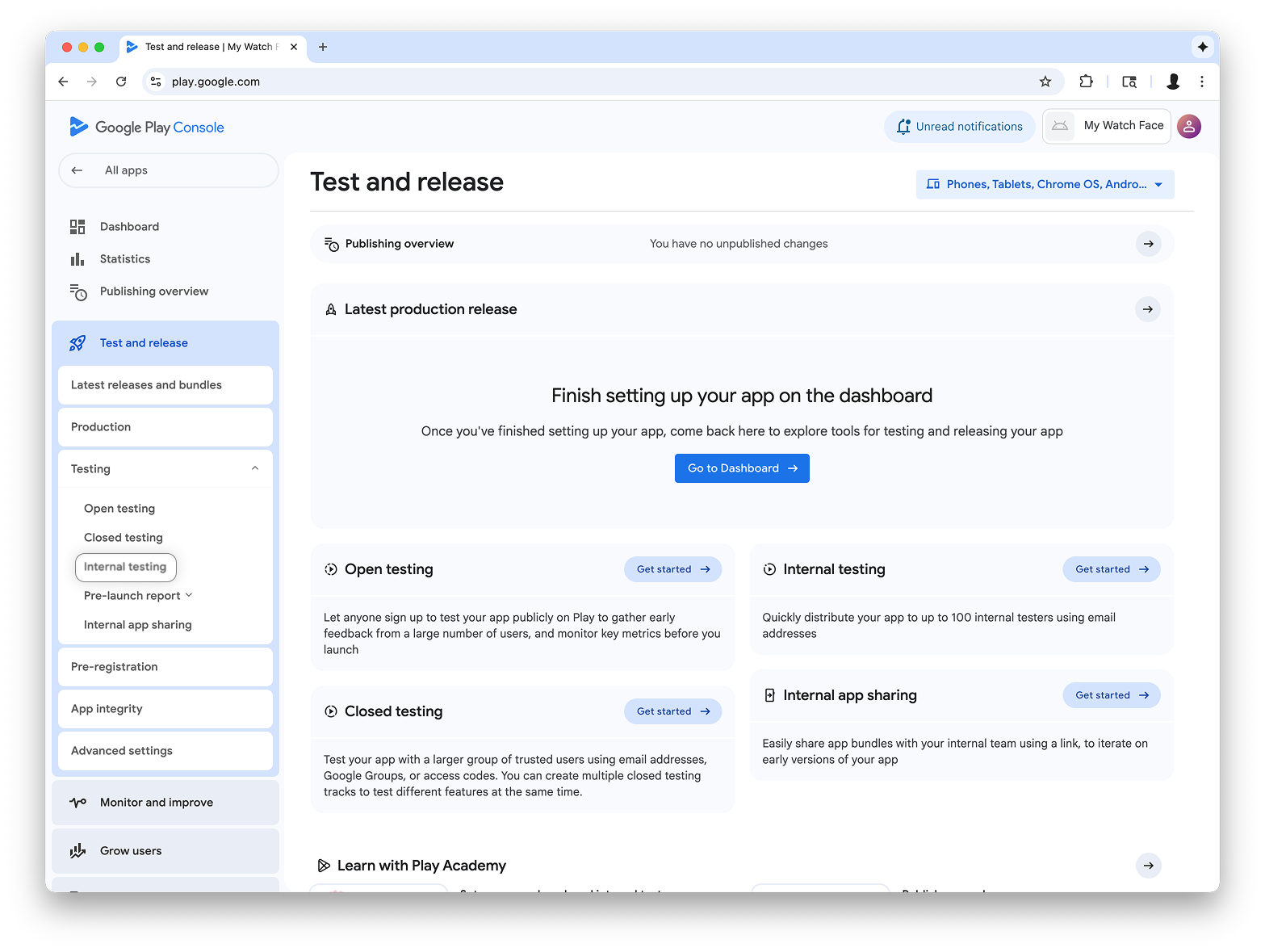
В раскрывающемся списке в правом верхнем углу страницы выберите «Управление форм-факторами» и добавьте Wear OS в качестве форм-фактора для своего приложения:
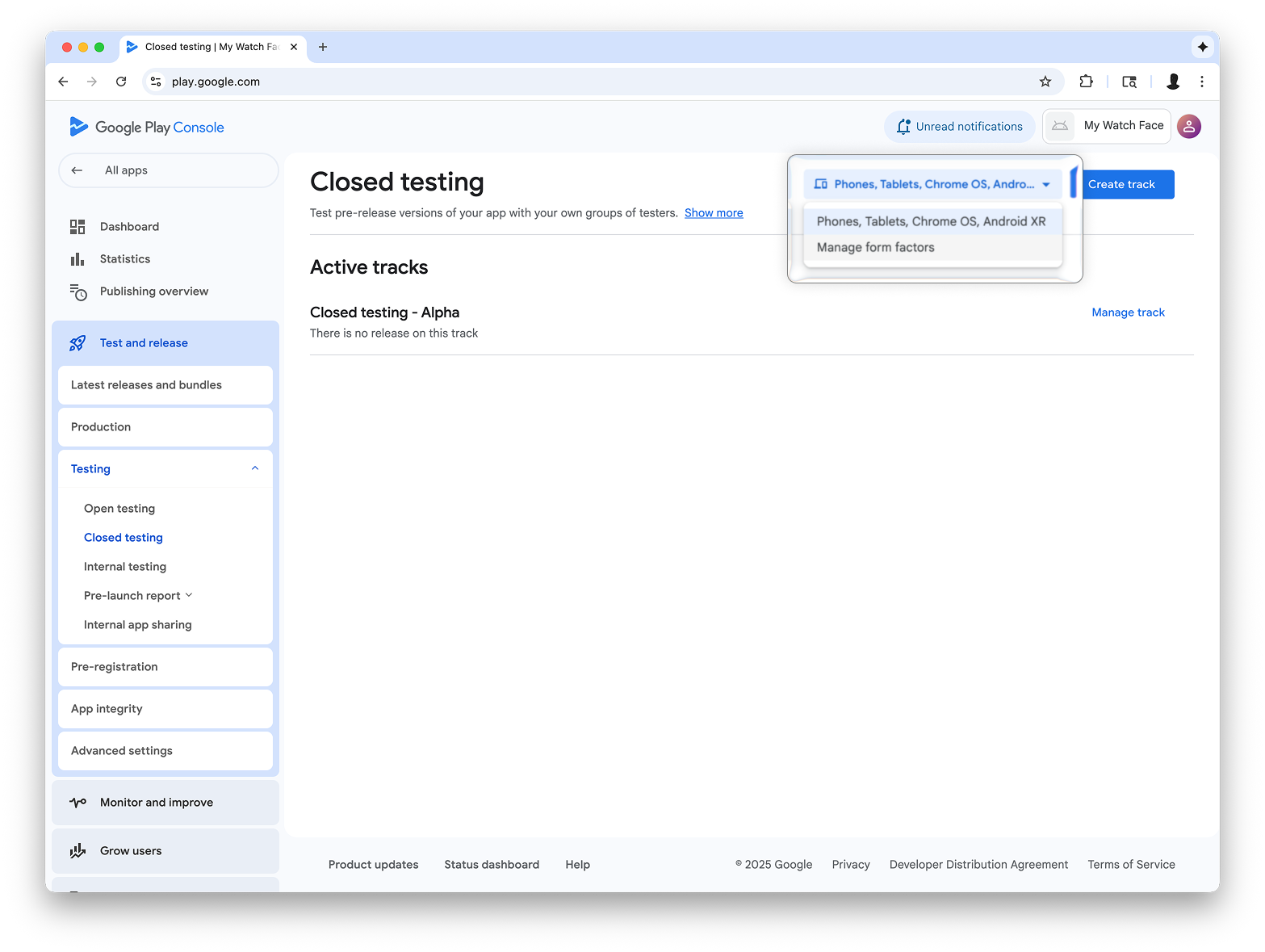
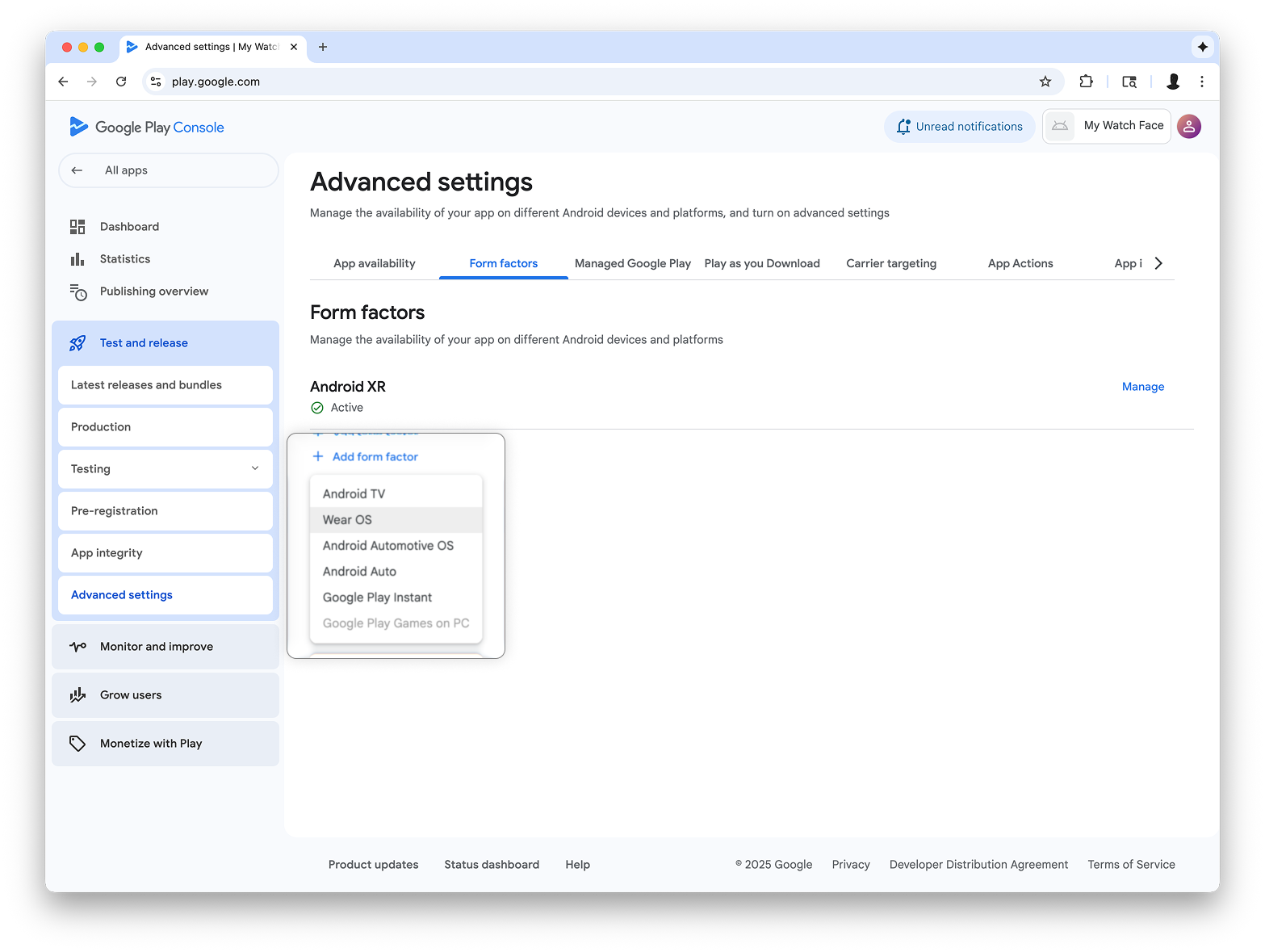
Создайте релиз для внутреннего тестирования
Вернитесь в меню внутреннего тестирования и создайте версию для внутреннего тестирования только на Wear OS. Затем создайте релиз:
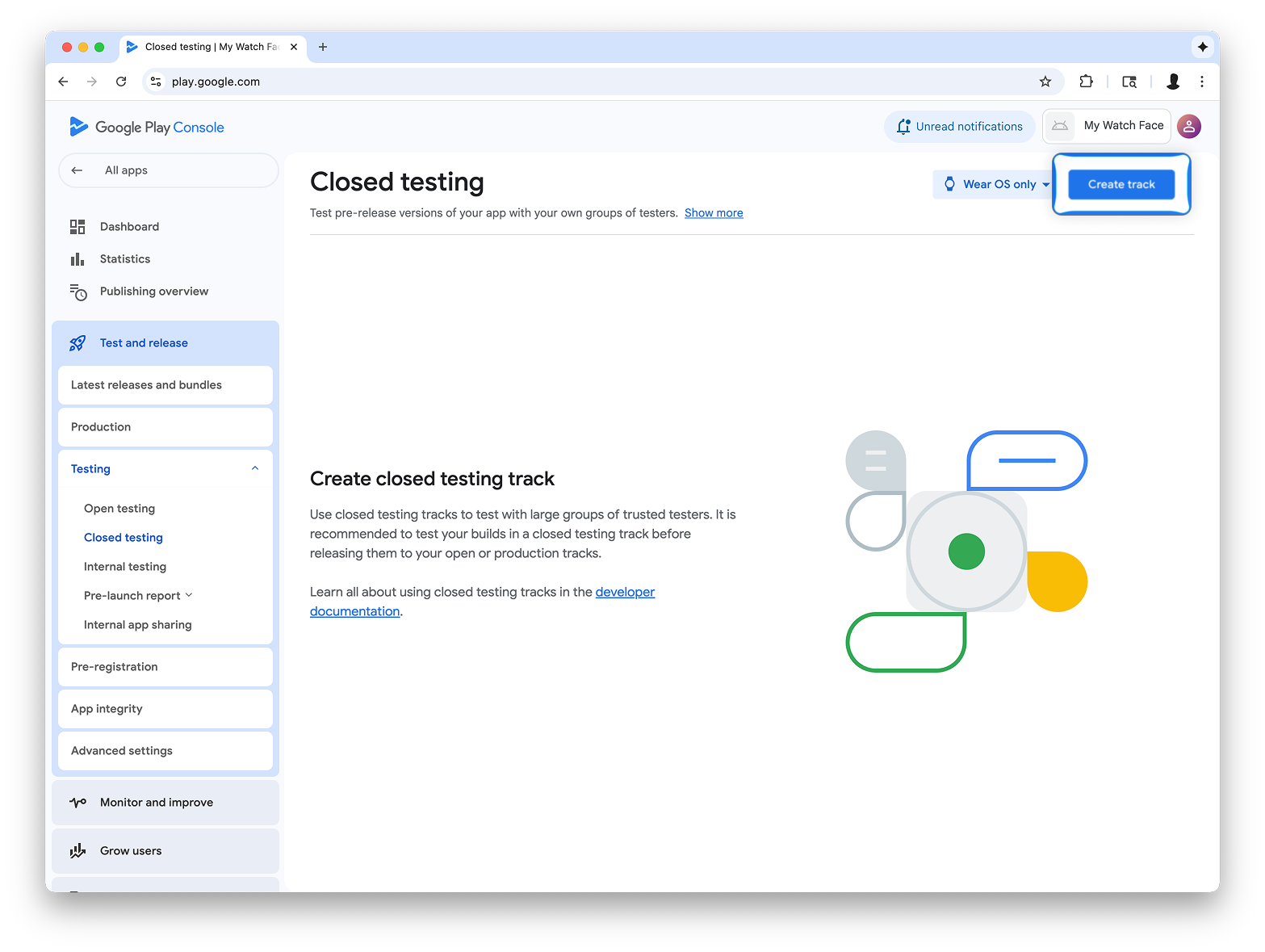
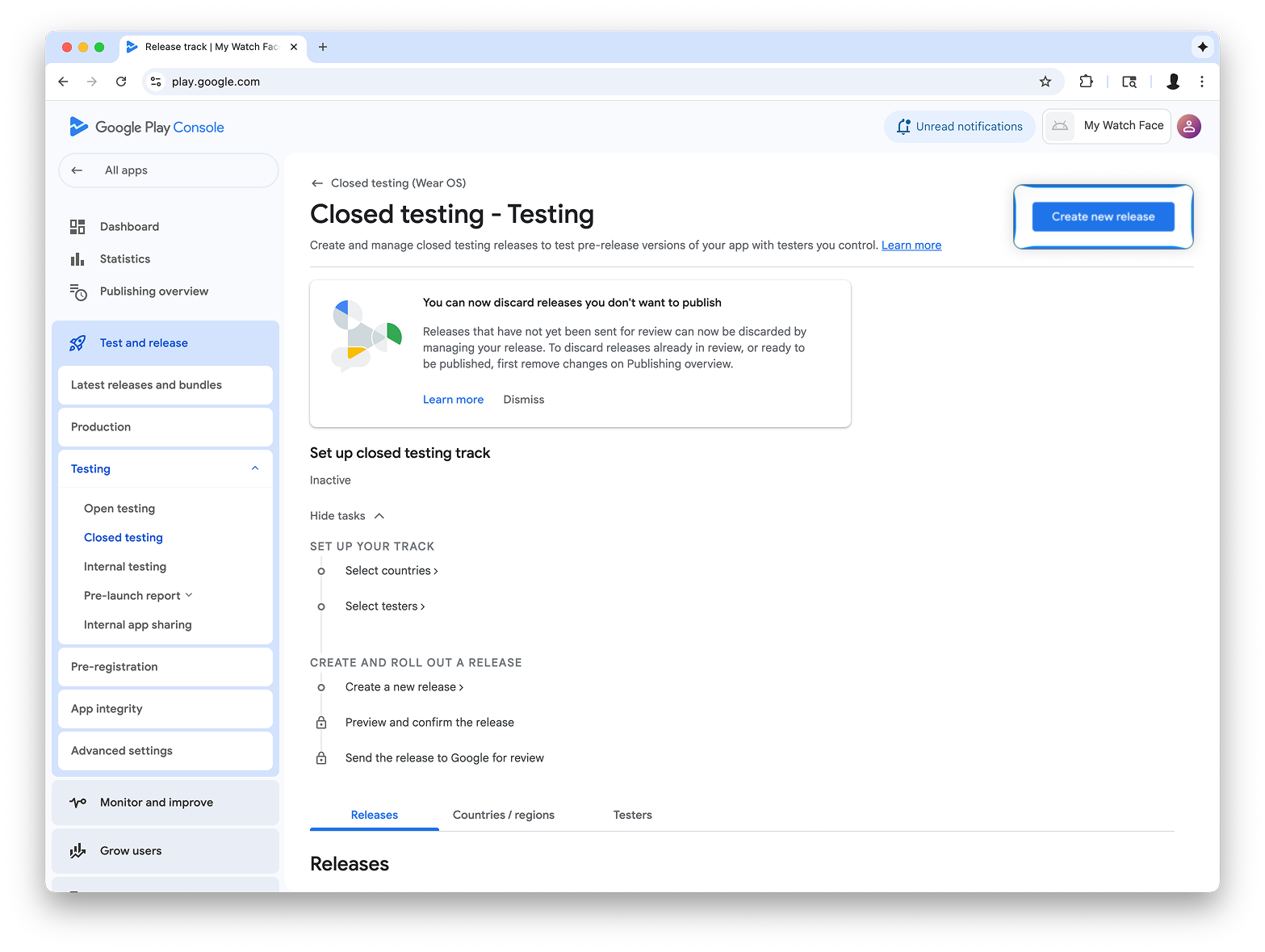
На экране Создать релиз закрытого тестирования выберите Выбрать ключ подписи .
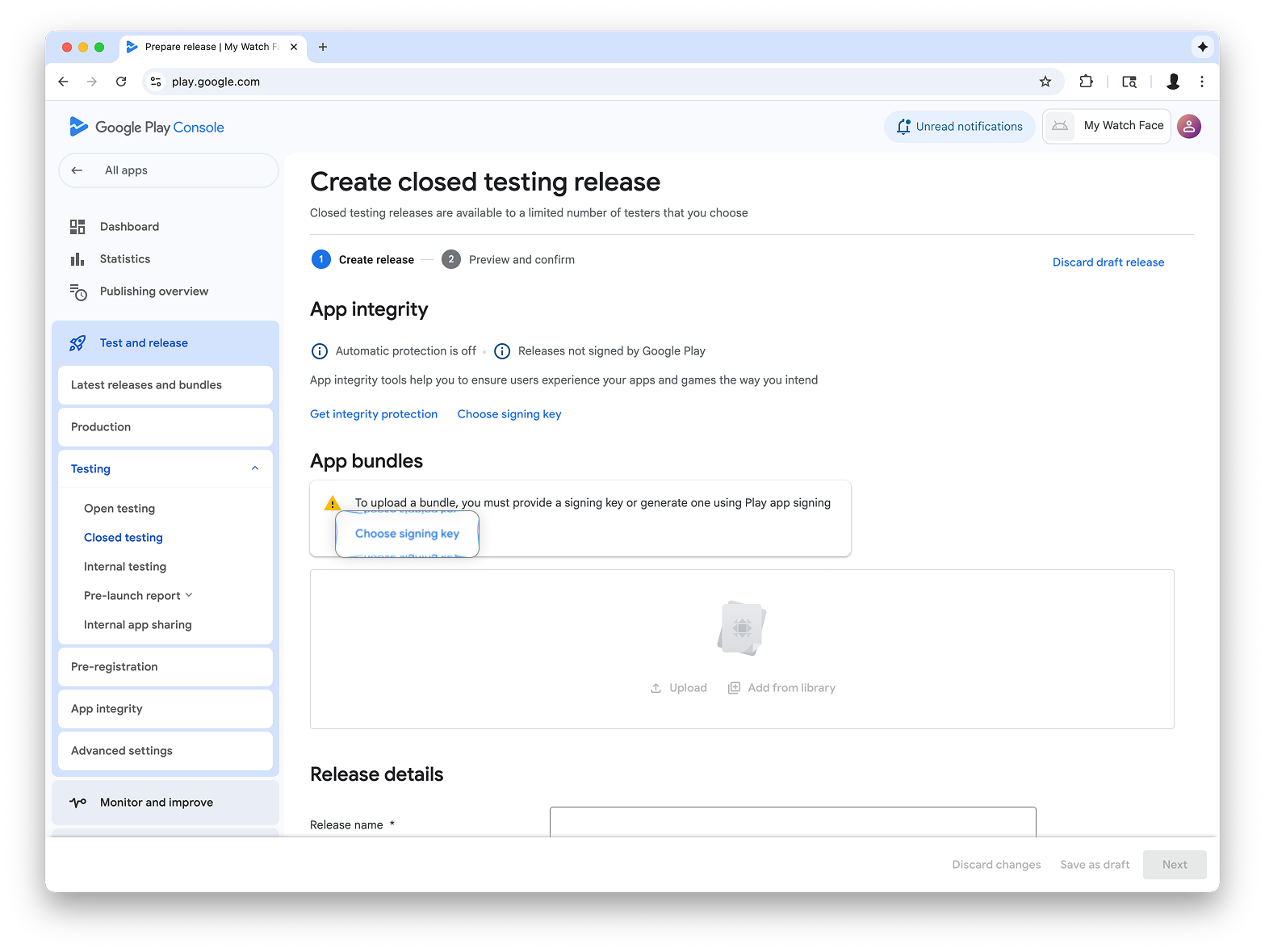
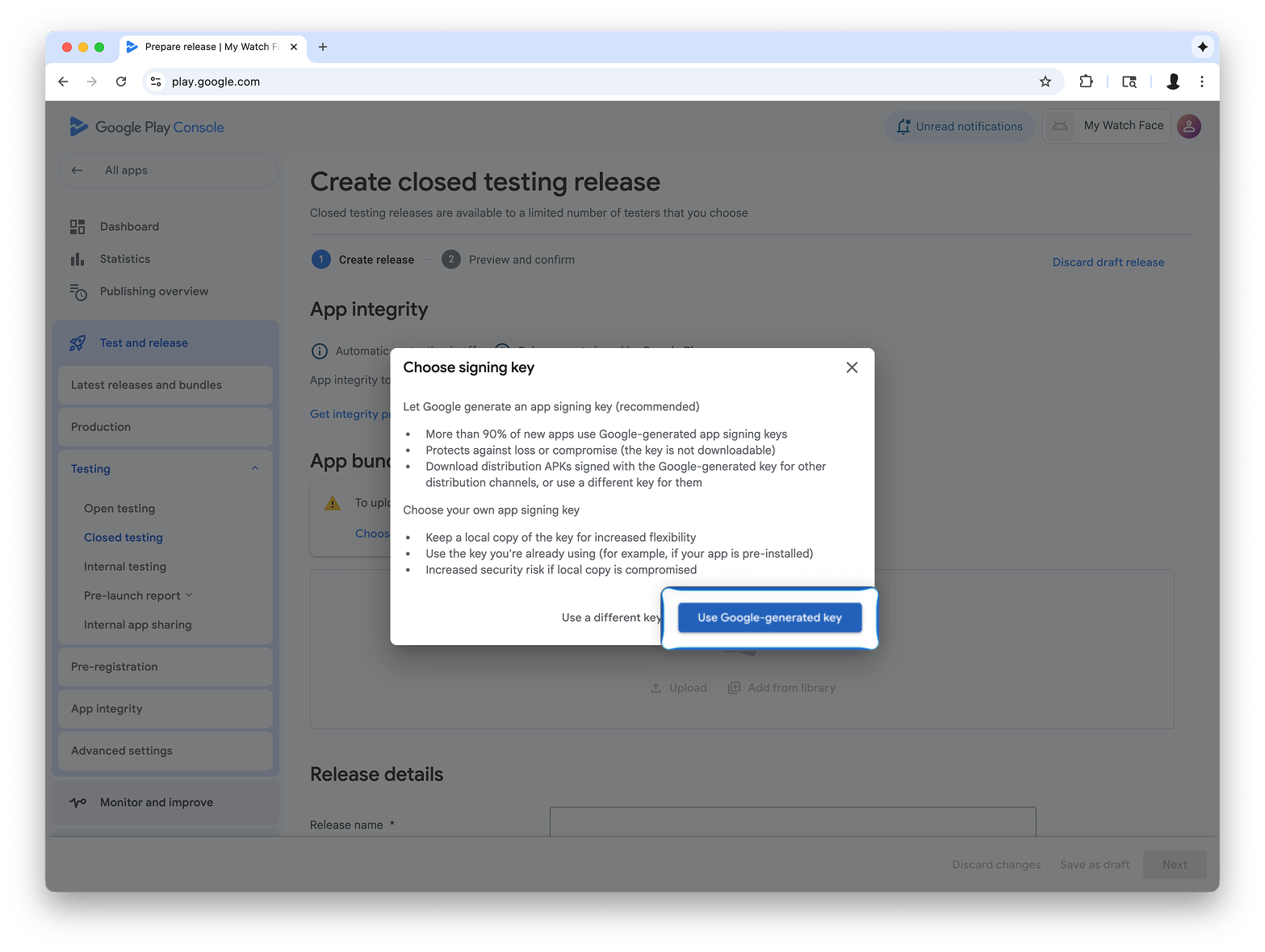
Перетащите файл AAB из Watch Face Designer в раздел «Загрузка» и приступайте к созданию версии для тестирования.
Следующие шаги
Далее следуйте официальной документации Google Play по тестированию приложений на этапе тестирования и продвижению релизов в рабочую версию , что сделает ваше приложение видимым для всех пользователей Google Play.

